
Inhaltsverzeichnis:
- Autor John Day [email protected].
- Public 2024-01-30 07:20.
- Zuletzt bearbeitet 2025-06-01 06:08.

Google TensorFlow ist eine Open-Source-Softwarebibliothek für numerische Berechnungen mit Datenflussdiagrammen. Es wird von Google in seinen verschiedenen Bereichen des maschinellen Lernens und der Deep-Learning-Technologien verwendet. TensorFlow wurde ursprünglich von Google Brain Team entwickelt und ist gemeinfrei wie GitHub veröffentlicht.
Weitere Tutorials finden Sie in unserem Blog. Holen Sie sich Raspberry Pi von FactoryForward - Zugelassener Händler in Indien.
Lesen Sie dieses Tutorial auf unserem Blog hier.
Schritt 1: Maschinelles Lernen
Machine Learning und Deep Learning werden unter Künstliche Intelligenz (KI) fallen. Ein Machine Learning beobachtet und analysiert die verfügbaren Daten und verbessert die Ergebnisse im Laufe der Zeit.
Beispiel: Funktion für empfohlene YouTube-Videos. Es zeigt verwandte Videos, die Sie sich zuvor angesehen haben. Die Vorhersage ist nur auf textbasierte Ergebnisse beschränkt. Aber Deep Learning kann tiefer gehen.
Schritt 2: Deep Learning
Das Deep Learning ist dem fast ähnlich, trifft jedoch selbst eine genauere Entscheidung, indem es verschiedene Informationen eines Objekts sammelt. Es hat viele Analyseebenen und trifft eine Entscheidung danach. Um den Prozess zu beschleunigen, verwendet es ein neuronales Netzwerk und liefert uns ein genaueres Ergebnis, das wir benötigten (bedeutet eine bessere Vorhersage als ML). Etwa wie ein menschliches Gehirn denkt und Entscheidungen trifft.
Beispiel: Objekterkennung. Es erkennt, was in einem Bild verfügbar ist. Etwas Ähnliches kann man Arduino und Raspberry Pi durch Aussehen, Größe und Farben unterscheiden.
Es ist ein weites Thema und hat verschiedene Anwendungen.
Schritt 3: Voraussetzungen
Der TensorFlow hat die offizielle Unterstützung für Raspberry Pi angekündigt, ab Version 1.9 wird es Raspberry Pi mithilfe der pip-Paketinstallation unterstützen. In diesem Tutorial erfahren Sie, wie Sie es auf unserem Raspberry Pi installieren.
- Python 3.4 (empfohlen)
- Himbeer-Pi
- Energieversorgung
- Raspbian 9 (Stretch)
Schritt 4: Aktualisieren Sie Ihren Raspberry Pi und seine Pakete
Schritt 1: Aktualisieren Sie Ihren Raspberry Pi und seine Pakete.
sudo apt-get update
sudo apt-get upgrade
Schritt 2: Testen Sie mit diesem Befehl, ob Sie die neueste Python-Version haben.
python3 --version
Es wird empfohlen, mindestens Python 3.4 zu verwenden.
Schritt 3: Wir müssen die libatlas-Bibliothek (ATLAS - Automatically Tuned Linear Algebra Software) installieren. Weil TensorFlow numpy verwendet. Installieren Sie es also mit dem folgenden Befehl
sudo apt install libatlas-base-dev
Schritt 4: Installieren Sie TensorFlow mit dem Pip3-Installationsbefehl.
pip3 installiere tensorflow
Nun ist TensorFlow installiert.
Schritt 5: Vorhersage eines Bildes unter Verwendung des Imagenet-Modellbeispiels:

TensorFlow hat ein Modell zur Vorhersage von Bildern veröffentlicht. Sie müssen das Modell zuerst herunterladen und dann ausführen.
Schritt 1: Führen Sie den folgenden Befehl aus, um die Modelle herunterzuladen. Möglicherweise müssen Sie Git installiert haben.
git-Klon
Schritt 2: Navigieren Sie zum Imagenet-Beispiel.
CD-Modelle/Tutorials/Image/Imagenet
Profi-Tipp: Auf dem neuen Raspbian Stretch können Sie die Datei „classify_image.py“manuell finden und dann mit der rechten Maustaste darauf klicken. Wählen Sie „Pfad(e) kopieren“. Fügen Sie es dann nach der "CD" in das Terminal ein und drücken Sie die Eingabetaste. Auf diese Weise können Sie schneller und fehlerfrei navigieren (bei Rechtschreibfehlern oder Änderung des Dateinamens bei neuen Updates).
Ich habe die Methode "Pfad (s) kopieren" verwendet, damit der genaue Pfad auf dem Bild (/home/pi) enthalten ist.
Schritt 3: Führen Sie das Beispiel mit diesem Befehl aus. Es dauert etwa 30 Sekunden, bis das vorhergesagte Ergebnis angezeigt wird.
python3 classify_image.py
Schritt 6: Benutzerdefinierte Bildvorhersage

Sie können auch ein Bild aus dem Internet herunterladen oder Ihr eigenes Bild, das mit Ihrer Kamera aufgenommen wurde, für Vorhersagen verwenden. Für bessere Ergebnisse verwenden Sie weniger Speicherbilder.
Gehen Sie wie folgt vor, um benutzerdefinierte Bilder zu verwenden. Ich habe die Bilddatei am Speicherort ‘/home/pi/Downloads/TensorImageTest1.jpg’. Ersetzen Sie dies einfach durch Ihren Dateispeicherort und -namen. Verwenden Sie „Pfad(e) kopieren“für eine einfachere Navigation.
python3 classify_image.py --image_file=/home/pi/Downloads/TensorImageTest1.jpg
Sie können auch andere Beispiele ausprobieren. Sie müssen jedoch vor der Ausführung die erforderlichen Pakete installieren. In den kommenden Tutorials werden wir einige interessante TensorFlow-Themen behandeln.
Empfohlen:
Videoanrufe auf Raspberry Pi 3: 9 Schritte (mit Bildern)
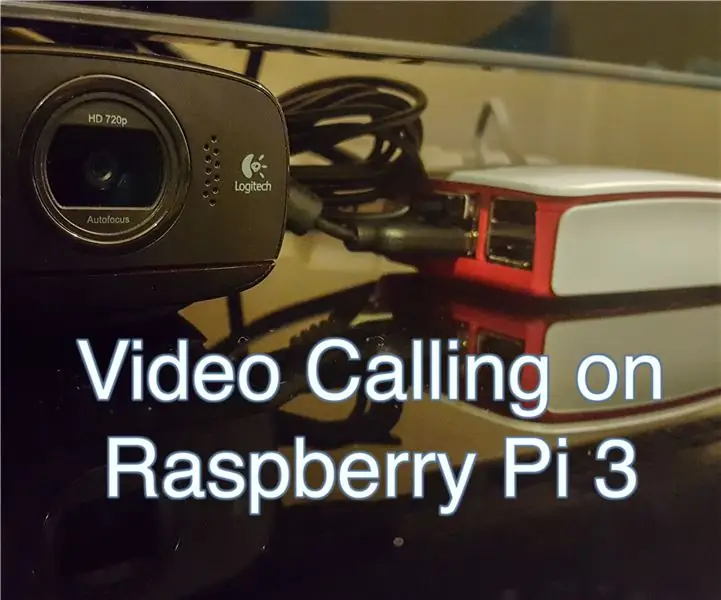
Videotelefonie auf Raspberry Pi 3: Seit ich vor 5 Jahren mein Zuhause für mein Studium verlassen habe, ist mir klar geworden, wie schwer es ist, weg von der Familie zu sein. Videoanrufe sind jedoch für die meisten Menschen eine Option, da meine Eltern nicht in der Lage sind, den Umgang mit einem Computer zu erlernen, die einzige Möglichkeit
So kopieren Sie Spielstände auf einfache Weise auf eine Microsoft- oder Drittanbieter-MU.: 9 Schritte

So kopieren Sie Spielstände einfach auf eine Microsoft- oder Drittanbieter-MU.: Original-Tutorial HIER CD, die es einfach macht, genau das zu tun. Dies ist kein vollständiges Softmod-Tutorial, dies
So bauen Sie Ihr eigenes Anemometer mit Reed-Schaltern, Hall-Effekt-Sensor und einigen Schrott auf Nodemcu. - Teil 1 - Hardware: 8 Schritte (mit Bildern)

So bauen Sie Ihr eigenes Anemometer mit Reed-Schaltern, Hall-Effekt-Sensor und einigen Schrott auf Nodemcu. - Teil 1 - Hardware: EinführungSeit ich mit dem Studium von Arduino und der Maker-Kultur begonnen habe, habe ich gerne nützliche Geräte aus Schrott- und Schrottstücken wie Kronkorken, PVC-Stücken, Getränkedosen usw. gebaut. Ich liebe es, eine Sekunde zu geben Leben für jedes Stück oder jeden Kumpel
Wie zeichne ich einen Computerbildschirm auf einem Mac auf?: 7 Schritte

Wie zeichne ich den Computerbildschirm auf dem Mac auf?: Wie zeichne ich den Bildschirm auf dem Mac auf? Wollten Sie schon immer etwas aufzeichnen, was auf Ihrem Computer oder Telefon passiert? Vielleicht sehen Sie sich ein Video an und möchten einen Clip aufnehmen; Vielleicht versuchst du jemandem zu zeigen, wie man etwas macht, und ein Video würde es schaffen
Stativ-Kopf auf Einbeinstativ-Kopf Adapter auf 43 Cent. Wörtlich.: 6 Schritte

Stativ-Kopf auf Einbeinstativ-Kopf Adapter auf 43 Cent. Wörtlich.: Kurze Version meiner Geschichte: Ich habe eine Kamera gekauft, sie kam mit einem Bündel an Zubehör, darunter ein Samsonite 1100 Stativ. Ich habe ein Einbeinstativ. Ich möchte sehr bald Fotos mit einem Schwenkkopf auf dem Einbeinstativ machen und hatte keine 40 $, um ein L
